Cómo agregar una lista desplegable de países a sus formularios de WordPress (la manera fácil)
Publicado: 2020-09-18¿Desea agregar una lista desplegable de países a un formulario? Poner una lista en su formulario ayudará a sus visitantes a elegir su país rápidamente al completar su formulario.
En este artículo, le mostraremos cómo agregar países a un menú desplegable en WordPress. Este es un método realmente fácil que no requiere codificación y no es necesario buscar una lista de países para copiar y pegar.
Cree su formulario de WordPress ahora
Cómo obtener una lista de países en WordPress
WPForms viene con una lista de países preestablecida que puede agregar a cualquier formulario de WordPress.
Puede usar el ajuste preestablecido para agregar rápidamente la lista completa a su formulario con 1 clic. Desde allí, también puede personalizar la lista para que los países tengan el formato y la ortografía exactamente como los desea.
Lo guiaremos a través de todo esto en el tutorial a continuación.
El complemento WPForms es el mejor complemento de formulario de contacto para WordPress. La lista de países es solo uno de los ajustes preestablecidos que puede utilizar.
También tiene prácticos ajustes preestablecidos para:
- Nuestros estados
- Códigos postales de países
- Códigos postales estatales
- Meses del año
- Días de la semana
Esto le ahorrará mucho tiempo al crear formularios.
Continúe leyendo para descubrir cómo agregar rápidamente una lista de países rellenada previamente a cualquier formulario fácilmente.
Cómo agregar una lista desplegable de países a sus formularios de WordPress
Solo hay 3 pasos en este tutorial. También le mostraremos un paso opcional si desea personalizar la lista.
Estos son los pasos que vamos a seguir:
- Instale el complemento WPForms
- Agregue una lista desplegable de países a su formulario
- Personalice los países en su lista desplegable (opcional)
- Publique su formulario en su sitio web
Comencemos configurando el complemento WPForms.
Paso 1: Instale el complemento WPForms
Para comenzar, instale y active el complemento WPForms.
Si necesita un poco de ayuda con esto, lea esta sencilla guía sobre cómo instalar un complemento en WordPress.
También necesitará un formulario listo que pueda editar a medida que avanzamos en el tutorial. Puede crear un formulario de contacto simple rápidamente ahora o editar un formulario existente.
Cuando tengas tu formulario listo, continuemos.
Paso 2: agregue una lista desplegable de países a su formulario
Ahora estamos listos para agregar la lista de países al formulario.
En el panel de WordPress, haga clic en WPForms »Todos los formularios . Pase el mouse sobre el formulario al que desea agregar el menú desplegable y luego haga clic en Editar .
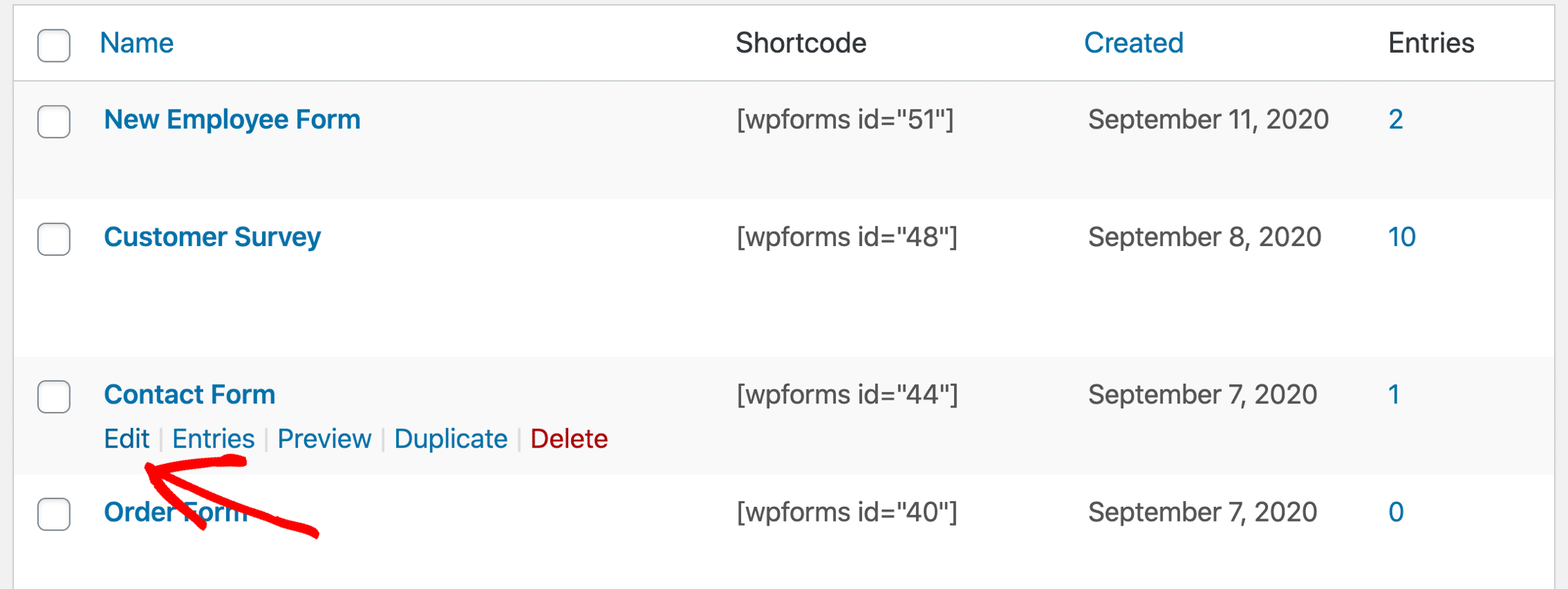
Ahora estamos en el generador de formularios. Continúe y arrastre un campo desplegable desde el panel de la izquierda al panel de la derecha.
Haga clic una vez en el menú desplegable para abrir la configuración. Vamos a agregar los países usando la herramienta Bulk Add aquí.
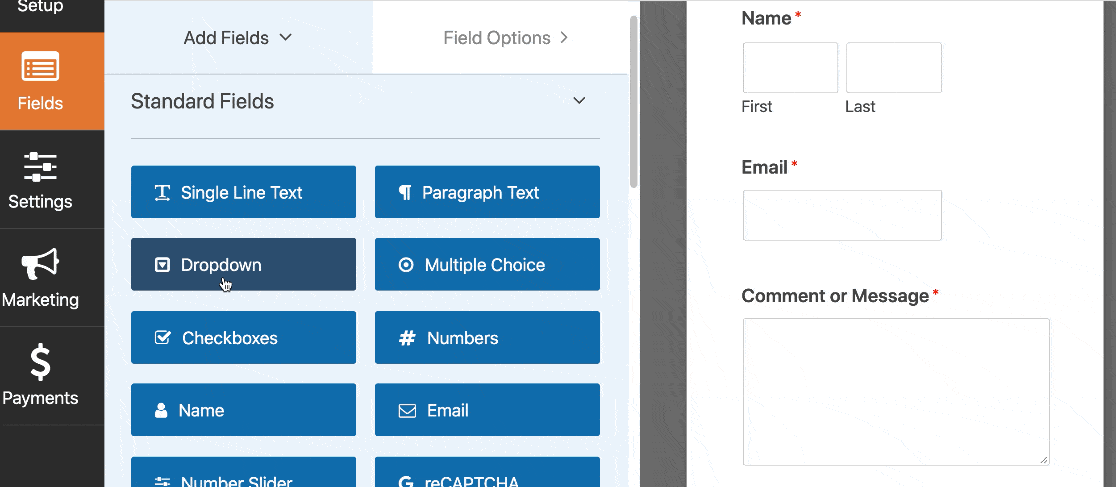
Vamos a desglosarlo.
Primero, con la configuración desplegable abierta, querrá hacer clic en el enlace Agregar masivo.
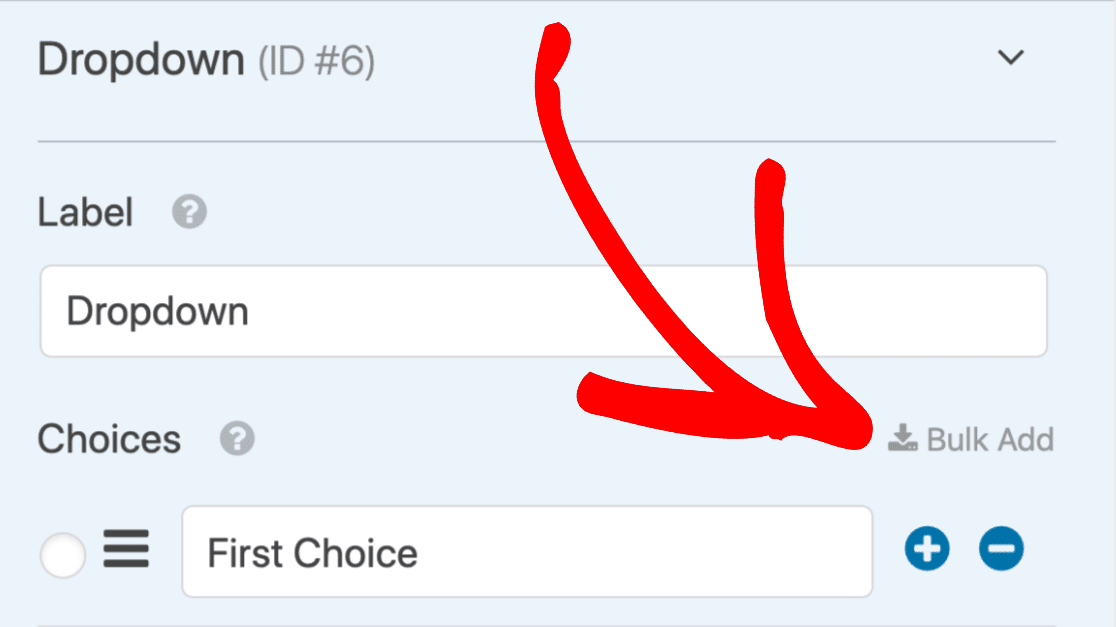
Debajo, haga clic en Mostrar ajustes preestablecidos para abrir una lista de todos los ajustes preestablecidos en WPForms.
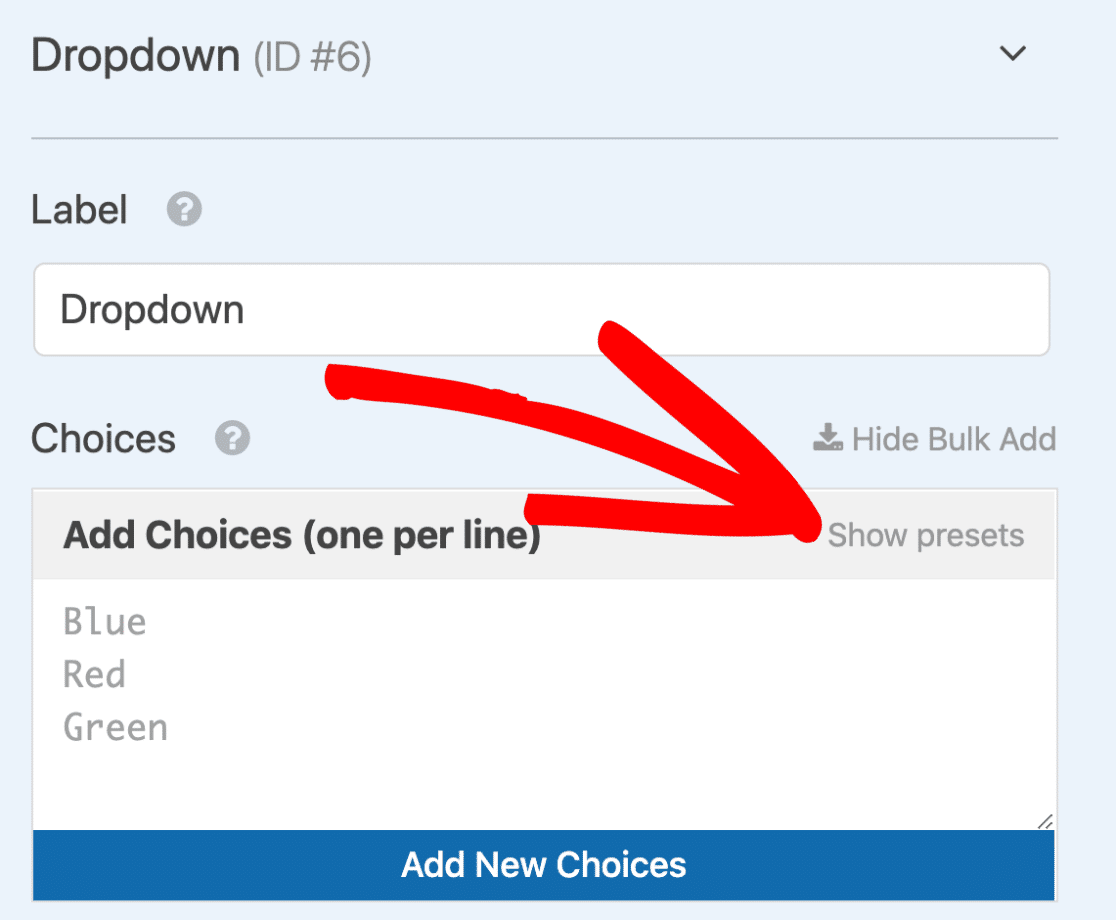
Continúe y haga clic en Países para cargar la lista completa de países en el generador de formularios.
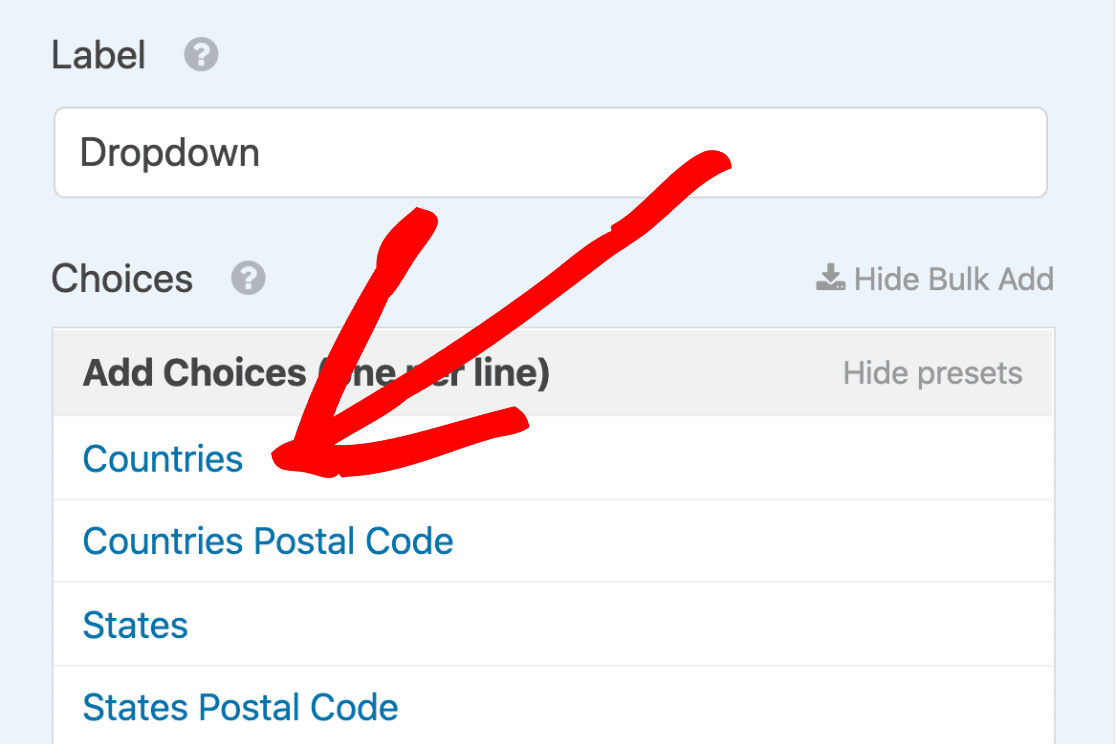
Y finalmente, haga clic en Agregar nuevas opciones para agregar todos los países como nuevas opciones en su lista desplegable.
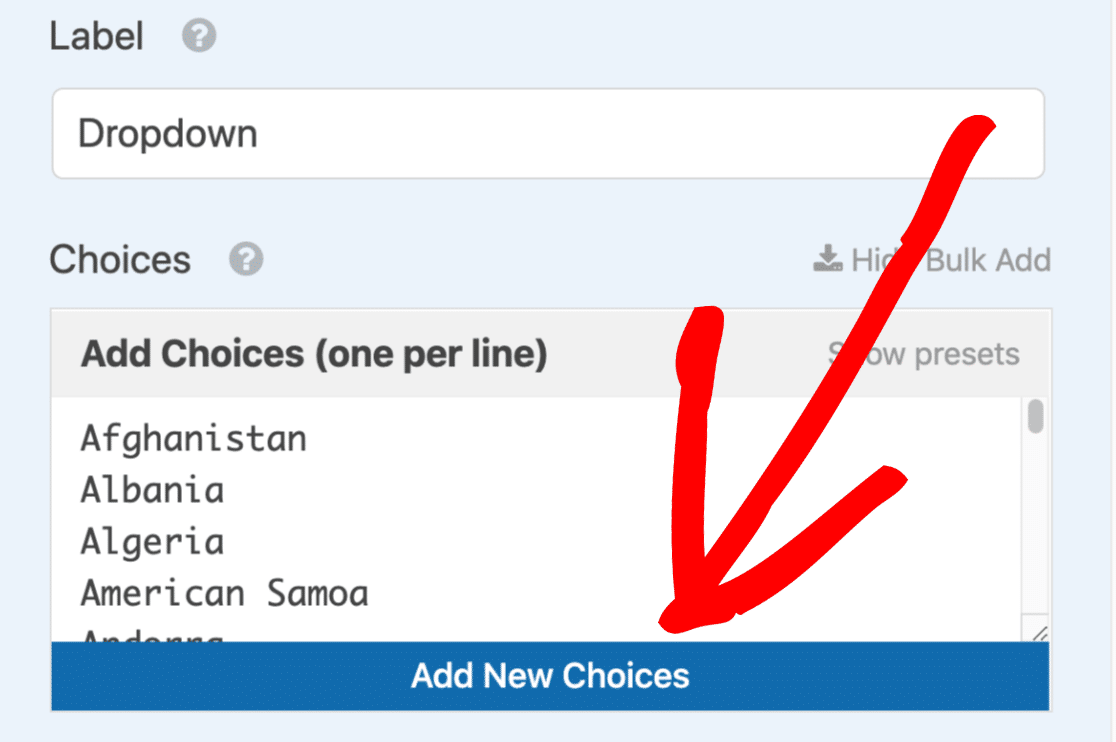
¡Excelente! Tenemos una lista desplegable de países casi lista para usar. Hay 3 pequeños ajustes más que hacer ahora.
Primero, eliminemos las 3 opciones predeterminadas llamadas Primera opción , Segunda opción y Tercera opción . Uno por uno, haga clic en el icono menos junto a esos elementos para eliminarlos.
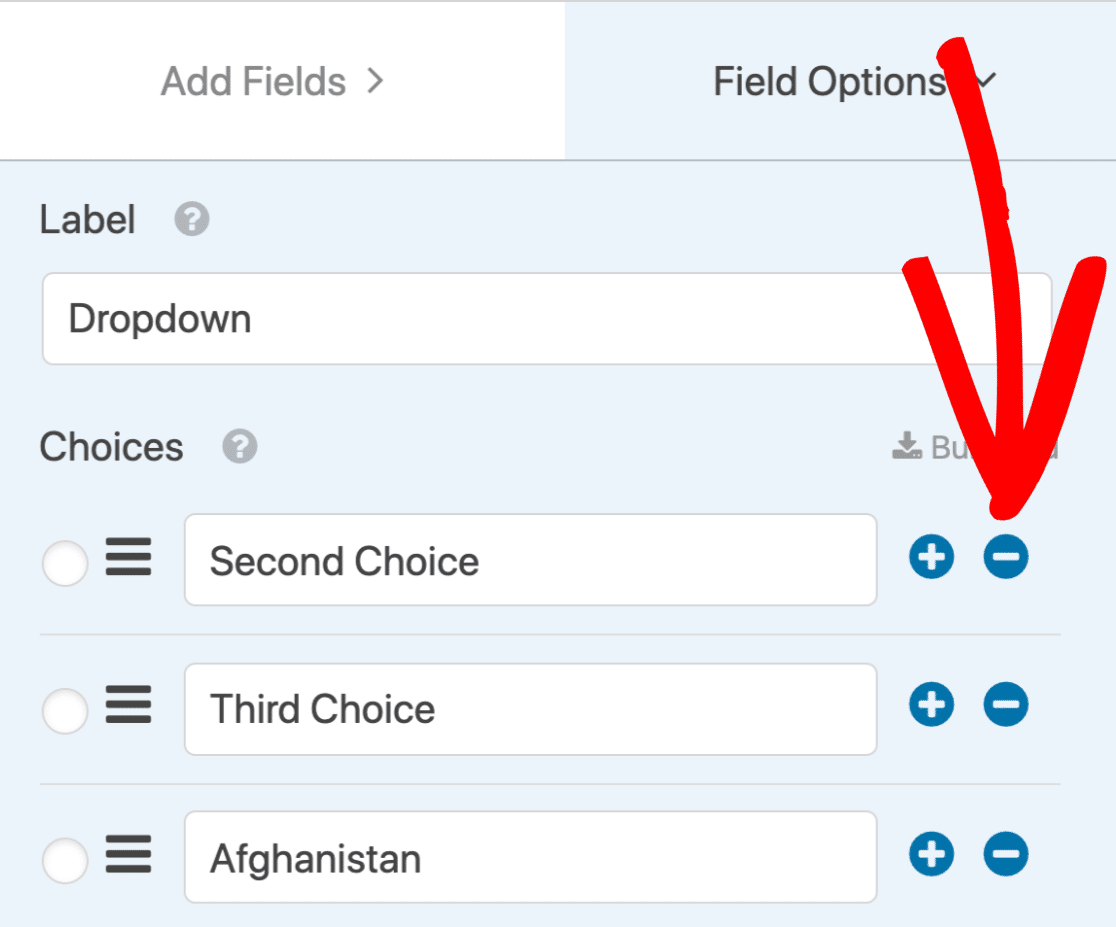
Puede utilizar el mismo método para eliminar países de la lista si lo desea.
Ahora deberíamos cambiar la etiqueta en el campo. Eliminemos el menú desplegable y cámbielo a Seleccione su país .
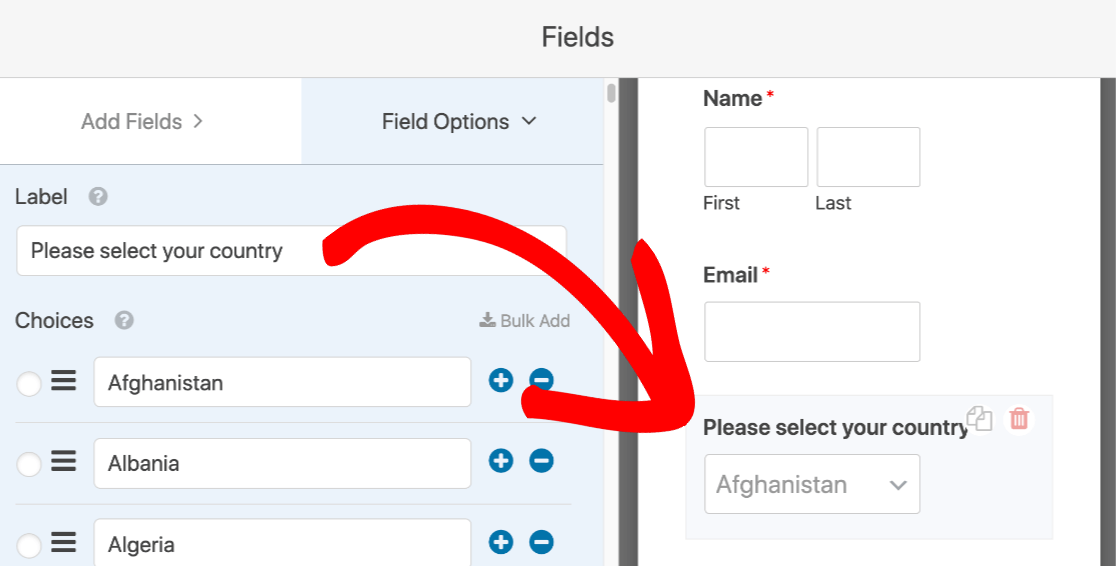
Solo una cosa más. Desplácese hacia abajo nuevamente y haga clic en Opciones avanzadas . Elija el estilo moderno en lugar del estilo clásico aquí.

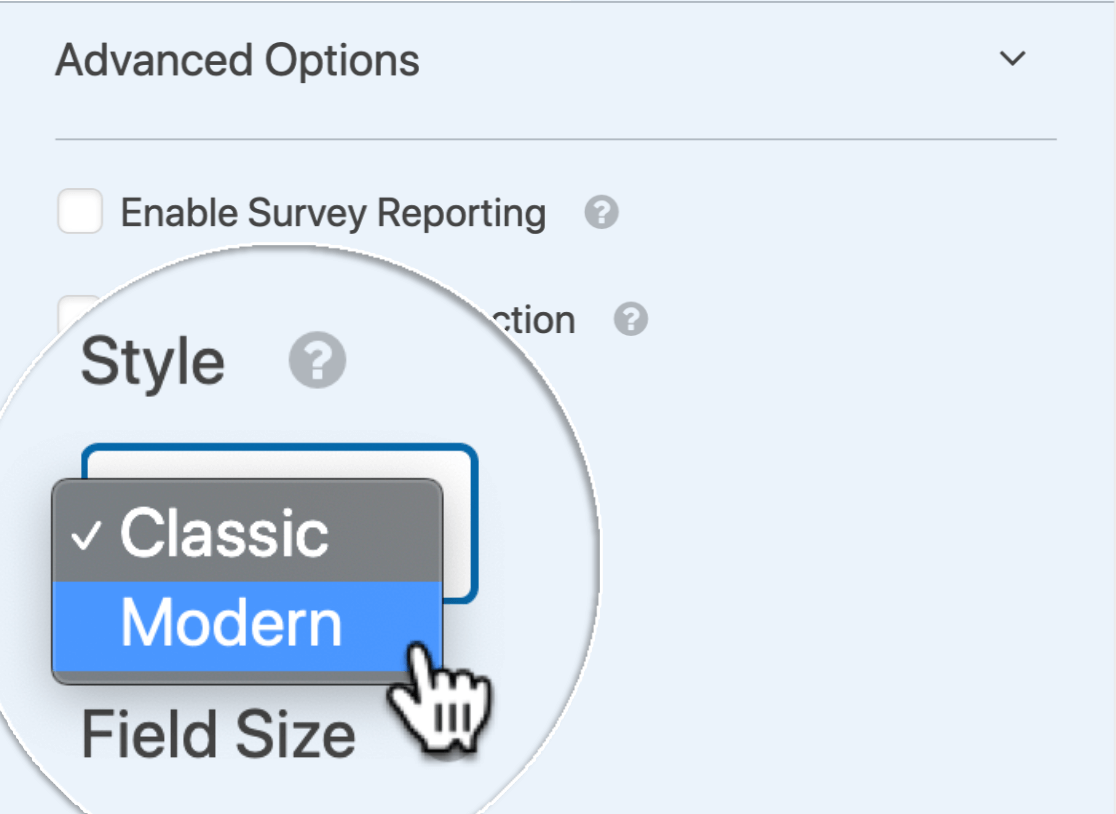
¿Por qué utilizar el estilo moderno?
- Es fácil buscar en la lista, lo que realmente ayuda cuando tiene toneladas de opciones.
- Los visitantes pueden cambiar su selección fácilmente haciendo clic en la X. Le mostraremos cómo funciona esto al final del tutorial.
Si eso es todo lo que necesita, está listo para publicar su formulario. Puede saltar al paso 4 para averiguar cómo hacerlo.
Si desea personalizar la lista, siga leyendo.
Paso 3: (Opcional) Personalice los nombres de los países en su menú desplegable
Ahora que ha agregado todos los países a su menú desplegable, es posible que desee personalizar la forma en que están configurados.
Hay dos cosas que puede hacer para modificar la lista.
Primero, puede cambiar la forma en que se formatea el nombre de un país editando la opción en el generador de formularios.
Por ejemplo, es posible que desee cambiar "Reino Unido de Gran Bretaña e Irlanda del Norte" por "Reino Unido".
Simplemente edite el texto para hacer eso:
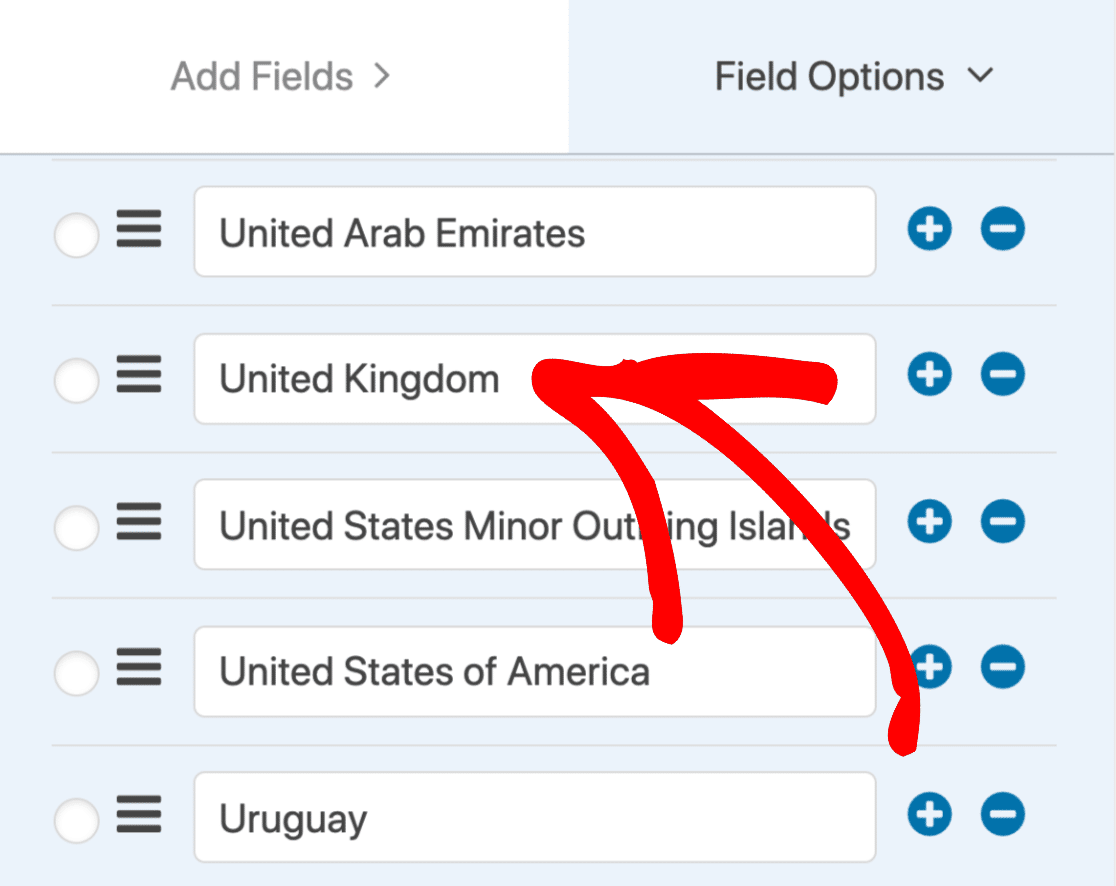
En segundo lugar, no olvide que puede arrastrar las opciones de respuesta hacia arriba y hacia abajo. Eso significa que puede colocar las selecciones más comunes al principio de la lista para que sean más fáciles de encontrar.
Para mover cualquier Opción en la lista, simplemente haga clic y mantenga presionado el ícono con 3 líneas y arrástrelo. Aquí hemos llevado a Canadá y Estados Unidos a la cima:
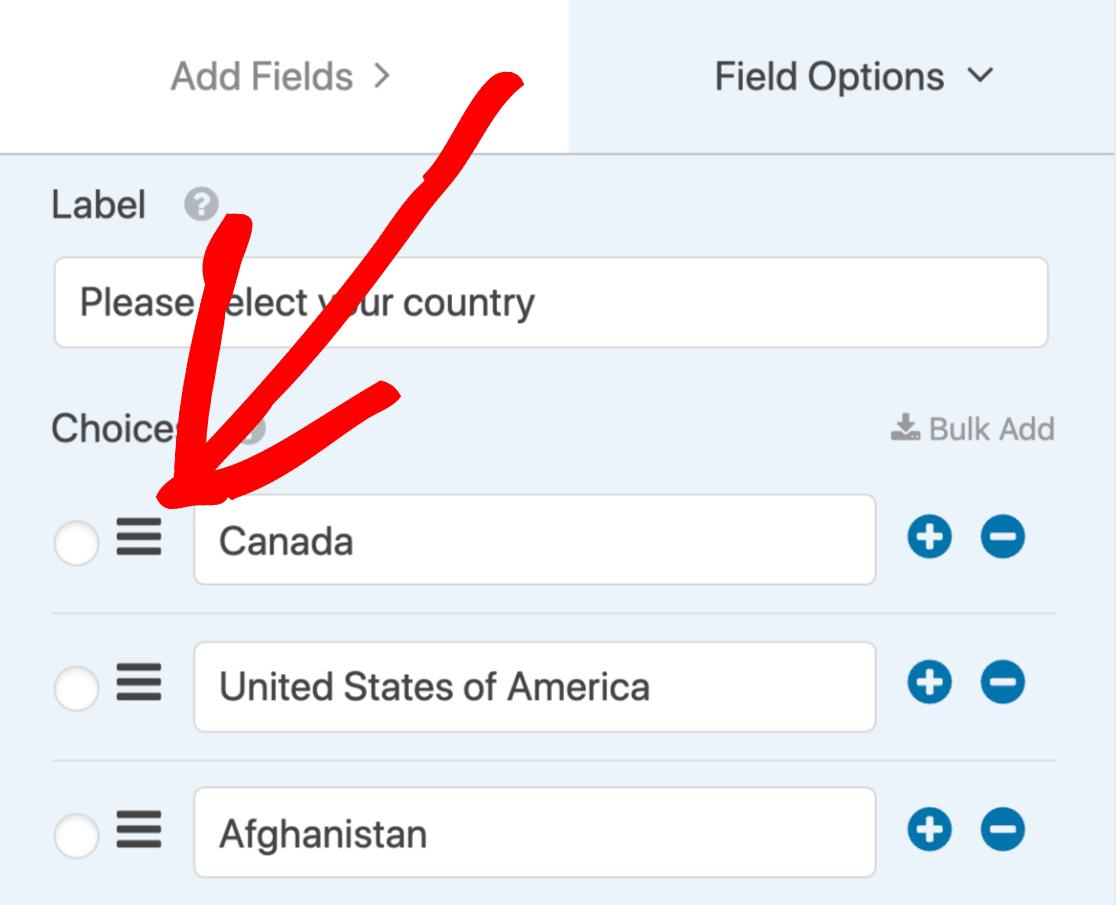
¡Excelente! Ahora el menú desplegable de su país se verá exactamente como lo desea. Todo lo que tenemos que hacer ahora es publicarlo.
Haga clic en Guardar antes de continuar.
Paso 4: Publique su formulario
Ahora que su menú desplegable está configurado, es hora de publicar su formulario. Es muy fácil crear una nueva página directamente desde el generador de formularios.
Para utilizar el asistente de inserción, primero haga clic en Insertar en la parte superior del generador de formularios.
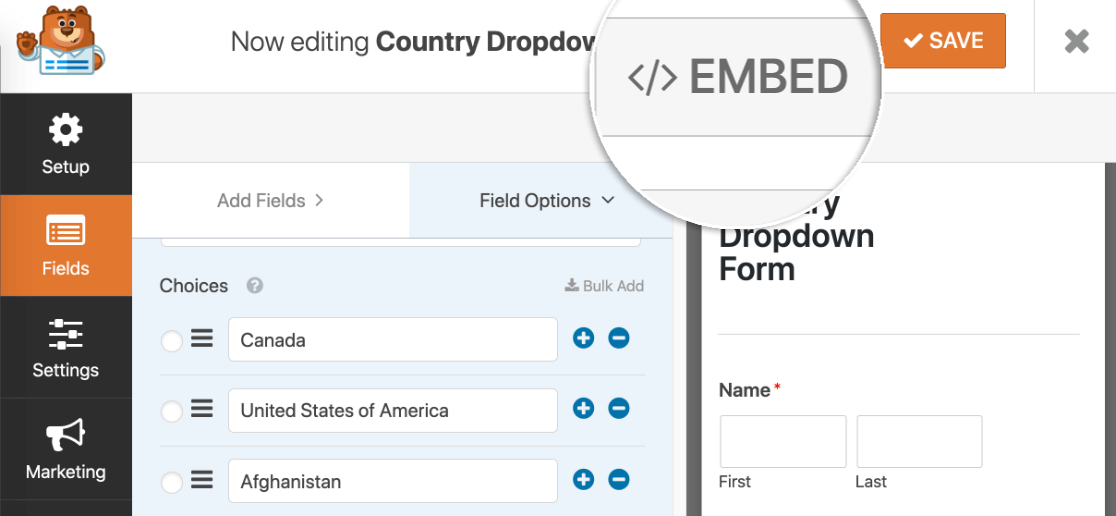
Hagamos clic en Crear nueva página .
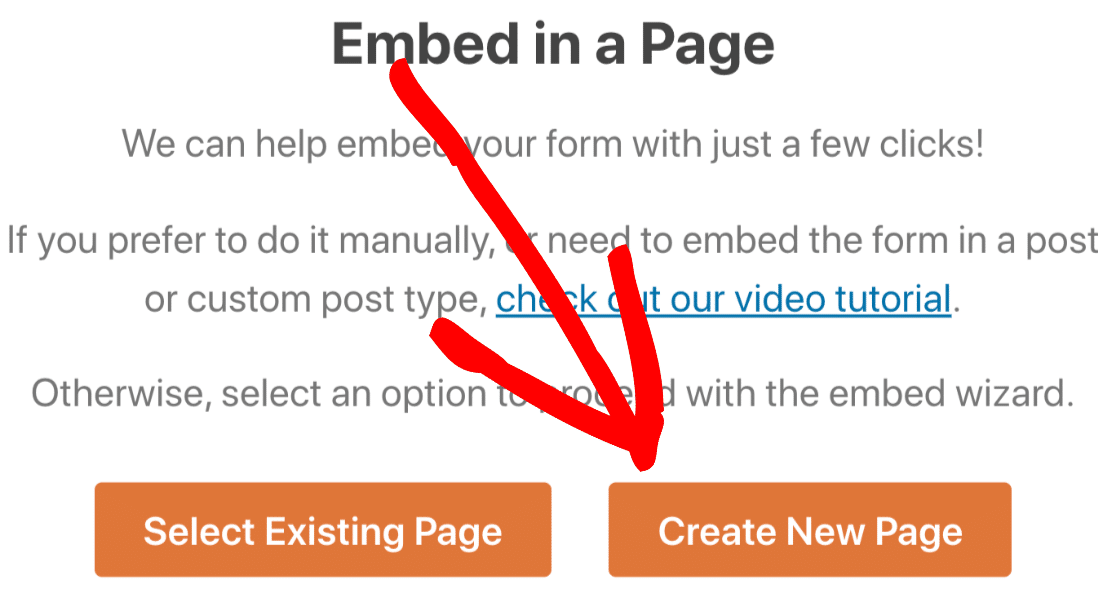
En la ventana emergente, escriba un nombre para la página y haga clic en Vamos .
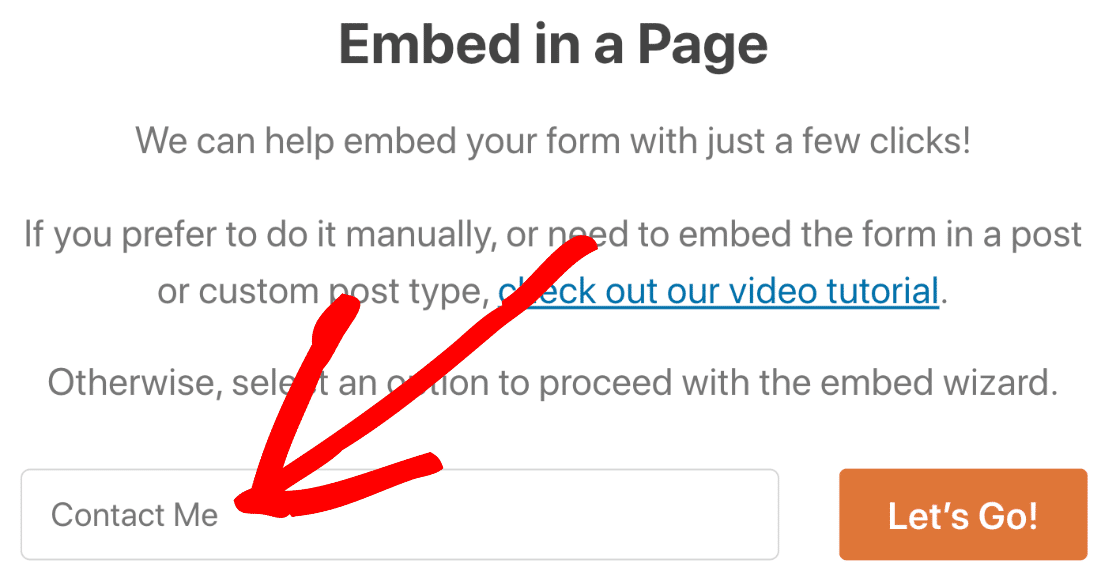
Y ahora publique la página haciendo clic en el botón azul Publicar en la parte superior.
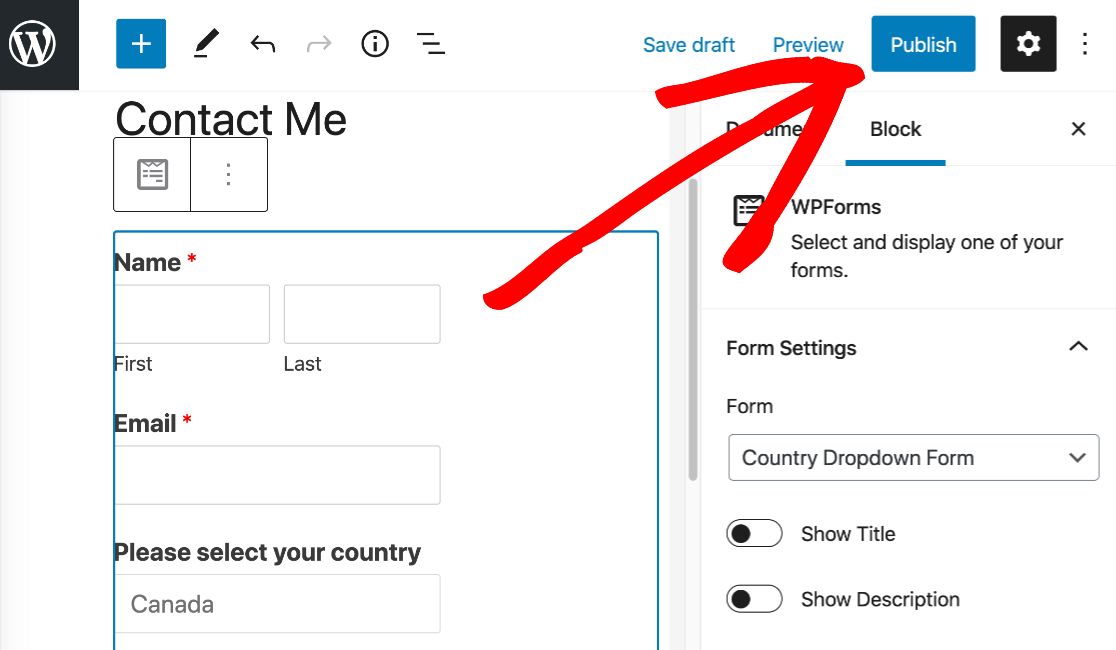
Ahora puede ver su lista desplegable publicada.
Puede ver que los países que reordenamos están aquí en la parte superior:
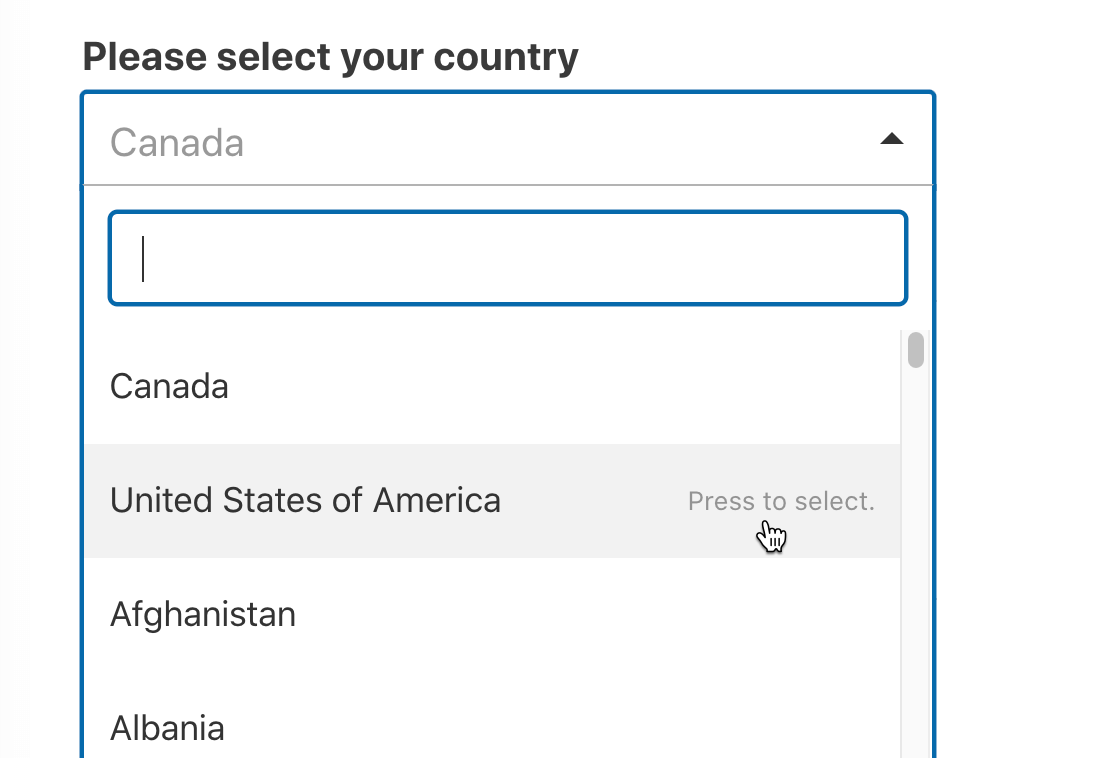
También podemos buscar un país para encontrarlo fácilmente:
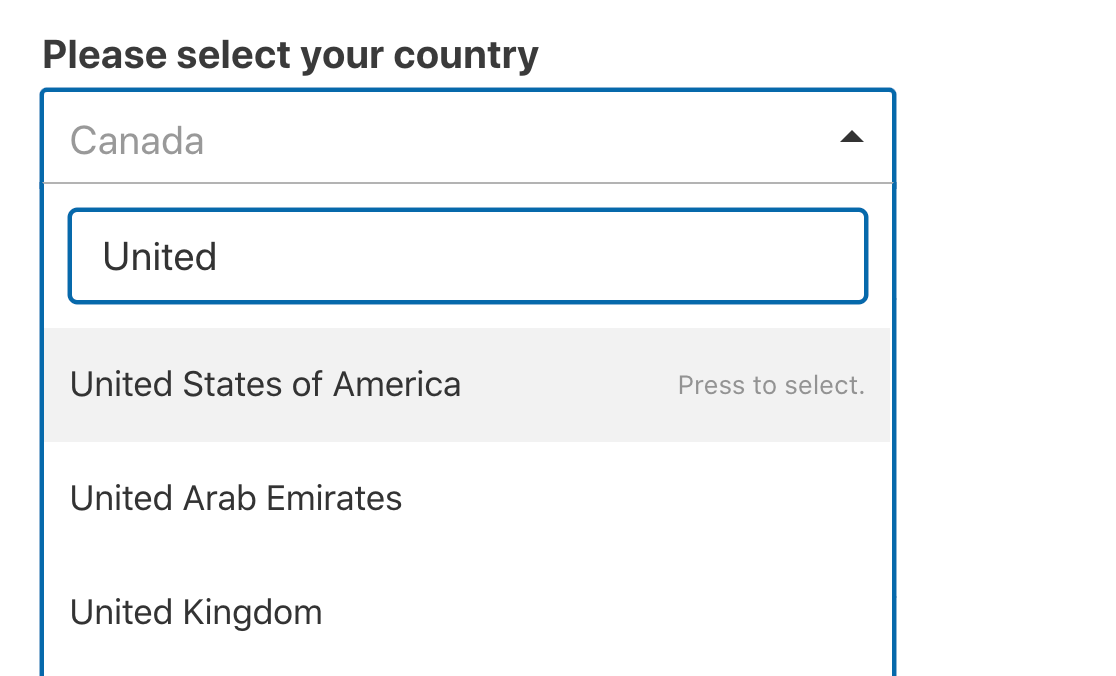
Y si hacemos clic en el país equivocado, podemos hacer clic en la X para buscar nuevamente:

Para listas realmente largas como los menús desplegables de países, estas pequeñas funciones adicionales son realmente útiles y hacen que el menú desplegable de su país sea mucho más fácil de usar.
Si desea ver más formas de crear menús desplegables rápidamente, consulte esta guía para agregar opciones de campos dinámicos a su formulario.
¡Y eso es! Ahora tiene un menú desplegable de países en su formulario de WordPress listo para que lo usen sus visitantes.
Si está interesado en hacer que sus formularios sean más relevantes para su área local, también puede agregar un mapa de formulario de contacto con un complemento de WordPress.
Cree su formulario de WordPress ahora
Siguiente consejo: obtenga la ubicación de su visitante automáticamente
¿Sabía que WPForms puede mostrar automáticamente la ubicación de sus visitantes en un mapa?
Puede activar la geolocalización en todos sus formularios con 1 clic. Consulte esta guía sobre cómo rastrear las ubicaciones de los usuarios con los envíos de formularios de WordPress para configurar esto.
También compilamos una lista de los mejores complementos de geolocalización para WordPress.
¿Listo para construir tu formulario? Empiece hoy mismo con el plugin de creación de formularios de WordPress más sencillo. WPForms Pro incluye todos los Fancy Fields y ofrece una garantía de devolución de dinero de 14 días.
Si este artículo le ayudó, síganos en Facebook y Twitter para obtener más tutoriales y guías gratuitos de WordPress.
